
Tartalomjegyzék:
- Szerző John Day [email protected].
- Public 2024-01-30 09:42.
- Utoljára módosítva 2025-01-23 14:48.


Szerző: geo bruce



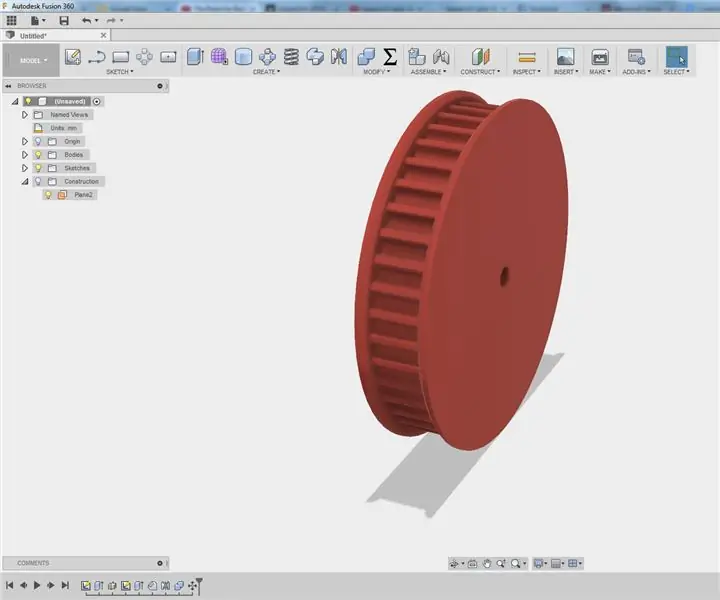
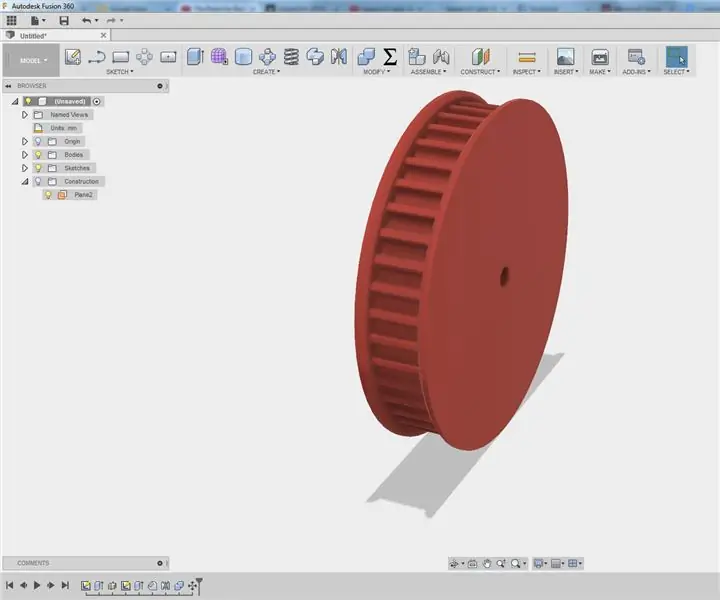
Névjegy: Helló, Bruce vagyok. Belga diák vagyok. Sokféle érdeklődési köröm van: elektronika, számítógépek, technológia,… Szabadidőmben sok időt töltök: projektekkel, internet felfedezésével, kerékpározással. ht … További információ a geo bruce -ről »
Nagy rajongója vagyok a sumo robotok építésének, és mindig azon vagyok, hogy új, érdekes szenzorokat és anyagokat keressek egy jobb, gyorsabb, okosabb robot felépítéséhez. Megtudtam az RPLIDAR A1 -ről, amelyet 99 dollárért kaphat a DFROBOT.com webhelyen. Mondtam, hogy érdekel, hogy kipróbáljam ezt az érzékelőt, és lehetőséget adtak arra, hogy kipróbáljam. Miután megkaptam a LIDAR -t, rájöttem, hogy nem használhatom ezt a típusú érzékelőt a versenyen, amelyen részt veszek, mert túl drága.
Ebben az oktatóanyagban alapvető ismereteket adok arról, hogyan működik ez az érzékelő, és hogyan használhatja azt arduino -val.
1. lépés: LIDAR Mi?
"betöltés =" lusta"
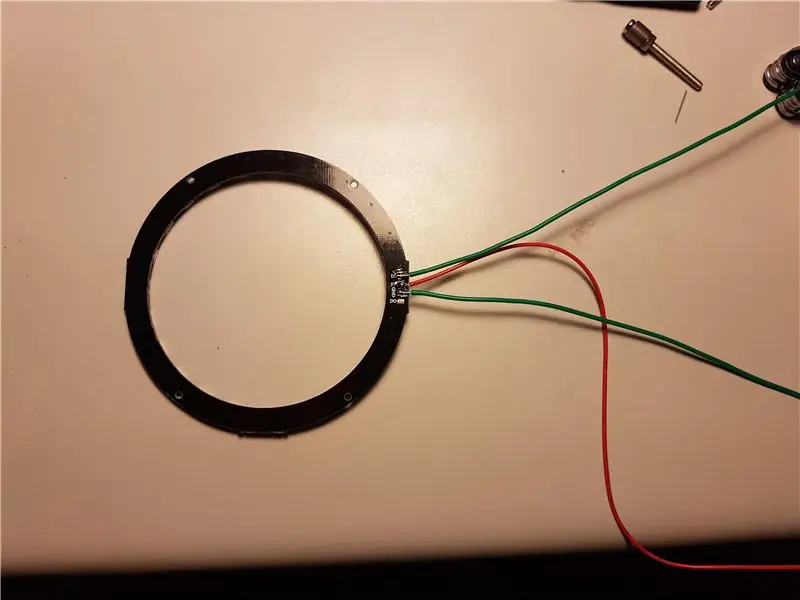


Ehhez a projekthez címezhető led gyűrűt szerelünk a LIDAR -ra. Ily módon megjeleníthetjük a LIDAR adatokat. Ebben a programban a LED a legközelebbi észlelt jel irányába fog bekapcsolni.
A projekt kódja a robopeak egyik példáján alapul:
github.com/robopeak/rplidar_arduino/tree/m…
A projekt módosított kódja ebben a lépésben szerepel a zip fájlban.
Szükséges alkatrészek:
- LED gyűrű: 24 LED-el, amelyek elég nagyok ahhoz, hogy illeszkedjenek a LIDAR-ra, belső átmérő 70 mm- Arduino Zero- LIDAR- Külön 5 V-os tápegység- 3D nyomtatott rész:
- Szerezze be az összes szükséges alkatrészt
- Forrasztja a vezetékeket a LED -gyűrűhöz
- Ragassza a LED -gyűrűt a 3D nyomtatott részhez
- Szerelje fel a 3D nyomtatott részt a LIDAR -ra, lyukak vannak a 3D nyomtatott részen az M2.5 csavarok számára, de nem helyeztem el őket, csak forró ragasztót használtam
- Csatlakoztassa a vezetékeket a LIDAR -ról az arduino -hoz: GND -> GND5V -> 5V külön tápegység Di -> arduino D5 érintkezője
- Töltse fel a vázlatot, és kapcsolja be a külső tápegységet
A végeredmény itt megtekinthető a youtube -on:
www.youtube.com/watch?v=L1iulgiau0E
Ajánlott:
Szervómódosítás 360 ° -os forgatásra és hajtóműves motor: 4 lépés

Szervómódosítás 360 ° -os elforgatásra és hajtóműves motor: ebben az utasításban megmutatom, hogyan kell módosítani a 9 g -os szervót 360 forgatáshoz. Ez nagyon hasznos, ha kis rover gyártását tervezi, minimális gpio mikrokontroller használatával. akkor is, ha sérült szervója van, átalakíthatja azokat
Raspberry Pi lézerszkenner: 9 lépés (képekkel)

Raspberry Pi lézerszkenner: A lézerszkenner egy Raspberry Pi beágyazott rendszerkészülék, amely képes objektumokat digitalizálni.obj hálófájlokba 3D nyomtatás segítségével. A készülék ezt egy lézer és egy integrált PiCam segítségével végzi el a számítógépes látás végrehajtásához. A lézer
Arduino vezérlő automatikus 360 ° -os termékfotózáshoz: 5 lépés (képekkel)

Arduino vezérlő automatikus 360 ° -os termékfotózáshoz: Építsünk egy arduino alapú vezérlőt, amely vezérli a léptetőmotort és a fényképezőgép redőnyét. A léptetőmotoros meghajtású lemezjátszóval együtt ez egy erőteljes és olcsó rendszer az automatikus 360 ° -os termékfotózáshoz vagy fotogrammetriához. Az automatikus
A webes eszköz használata a Fusion 360 alkalmazásban: 5 lépés

A webes eszköz használata a Fusion 360 alkalmazásban: Ez az egyik alulértékelt eszköz, amelyet valószínűleg nem használ, de folytatja az olvasást, és látni fogja, miért kell elkezdenie kihasználni a Fusion 360 webes eszközének előnyeit. gyors és szuperhatékony módszer kereszttartók hozzáadásához
360 ° nagyon olcsó időzített rögzítés V2.0: 4 lépés

360 ° -os nagyon olcsó Time Lapse Mount V2.0: Ez a 360 ° nagyon olcsó Time Lapse mount v1.0 ITT Ebben a verzióban szerelni fogok a GoPro készülékemhez, tok és anélkül, hogy a vezetéket csatlakoztatnám, így hosszabb idő telik el, mint az akkumulátor
